என்விடியாவின் ஜியிபோர்ஸ் அனுபவம் என்பது ஜி.டி.எக்ஸ் கிராஃபிக் கார்டு பயனர்களுக்கு தானியங்கி இயக்கி புதுப்பிப்புகள் மற்றும் விளையாட்டு தேர்வுமுறை ஆகியவற்றை வழங்க பயன்படும் ஒரு துணை பயன்பாடு ஆகும். இது மிகவும் பயனுள்ள பயன்பாடாக இருந்தாலும், இயக்கிகளை புதுப்பித்த நிலையில் வைத்திருக்கும் பணியை இது செய்கிறது, இது பல சிக்கல்களையும் ஏற்படுத்தும். சில நேரங்களில், ஜீஃபோர்ஸ் சமீபத்திய இயக்கிகளைப் பதிவிறக்க முயற்சிக்கும்போது என்விடியாவுடன் இணைக்க முடியவில்லை அல்லது இயக்கிகளின் செய்திகளைப் புதுப்பிக்க முடியவில்லை. இது எந்த நேரத்திலும் எந்த நேரத்திலும் நிகழலாம். இது உங்கள் கணினியைப் பயன்படுத்த முடியாததாக மாற்றினாலும், சில விளையாட்டுகளை இயக்கமுடியாததாக மாற்றலாம், குறிப்பாக நீண்ட காலத்திற்கு இயக்கிகளை புதுப்பிக்க முடியாவிட்டால்.

இந்த சிக்கலுக்கான சரியான காரணம் தெரியவில்லை. பெரும்பாலான நேரங்களில் இது அவர்களின் சேவையக தரப்பில் இருந்து வரும் ஒரு பிரச்சினையாகும், இது பொதுவாக சில மணிநேரங்கள் அல்லது நாட்களுக்குள் சரிசெய்யப்படும். சில நேரங்களில் சிக்கல் அவர்களின் தற்போதைய பயன்பாட்டில் ஒரு பிழையாக இருக்கலாம், இது பயன்பாட்டின் அடுத்த புதுப்பிப்புகளில் சரி செய்யப்படும். இயக்கிகளை கைமுறையாக பதிவிறக்கி புதுப்பிப்பதன் மூலம் உங்கள் பிரச்சினை பெரும்பாலும் தீர்க்கப்படும்.
உதவிக்குறிப்பு
சில நேரங்களில் சிக்கல் என்விடியா சேவையகங்களில் அல்லது என்விடியாவின் பக்கத்தில் இருக்கும். இந்த சூழ்நிலையில் நீங்கள் செய்யக்கூடிய மிகச் சிறந்த விஷயம் என்னவென்றால், சிக்கல் சரிசெய்யப்படும் வரை காத்திருக்க வேண்டும். சில மணிநேரங்கள் அல்லது ஒரு நாள் காத்திருந்து பின்னர் மீண்டும் இணைக்க முயற்சிக்கவும்.
முறை 1: NSManagedTasks.xml ஐ நீக்குகிறது
இந்த தீர்வு பெரும்பாலான பயனர்களுக்கு வேலை செய்கிறது. நீங்கள் செய்ய வேண்டியது NSManagedTasks.xml என்ற கோப்பை நீக்கிவிட்டு மறுதொடக்கம் செய்யுங்கள் அல்லது என்விடியா சேவையைத் தொடங்கவும்.
இந்த தீர்வை செயல்படுத்த கீழே கொடுக்கப்பட்டுள்ள வழிமுறைகளைப் பின்பற்றவும்
- பிடி விண்டோஸ் விசை அழுத்தவும் ஆர்
- வகை சி: புரோகிராம் டேட்டா என்விடியா கார்ப்பரேஷன் நெட் சர்வீஸ் அழுத்தவும் உள்ளிடவும்
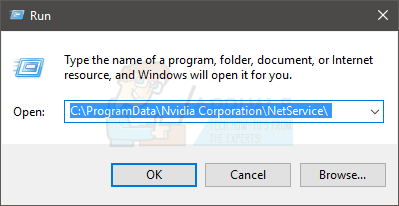
- கிளிக் செய்க காண்க இல் கோப்பு எக்ஸ்ப்ளோரர் மற்றும் விருப்பத்தை சரிபார்க்கவும் மறைக்கப்பட்ட பொருட்கள்

- பெயரிடப்பட்ட கோப்பைக் கண்டறிக NSManagedTasks.xml
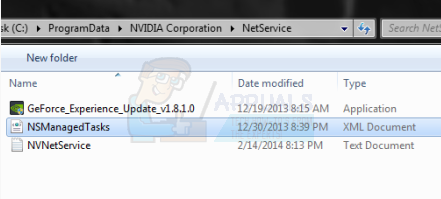
- வலது கிளிக் NSManagedTasks.xml தேர்ந்தெடு அழி
- அச்சகம் எல்லாம் , சி.டி.ஆர்.எல் மற்றும் அழி விசைகள் ஒரே நேரத்தில் (ALT + CTRL + DELETE)
- தேர்ந்தெடு பணி மேலாளர்
- நீங்கள் இருப்பதை உறுதிப்படுத்திக் கொள்ளுங்கள் விவரங்கள்
- கண்டுபிடி NVNetworkService.exe செயல்முறை பட்டியலிலிருந்து
- தேர்ந்தெடு NVNetworkService.exe கிளிக் செய்யவும் பணி முடிக்க
- பிடி விண்டோஸ் விசை அழுத்தவும் ஆர்
- வகை services.msc அழுத்தவும் உள்ளிடவும்
- கண்டுபிடித்து இரட்டை சொடுக்கவும் என்விடியா நெட்வொர்க் சேவை
- என்பதைக் கிளிக் செய்வதன் மூலம் சேவையைத் தொடங்கவும் தொடங்கு பொத்தானை
இப்போது உங்கள் ஜியிபோர்ஸைத் தொடங்கி புதுப்பிக்கவும். நீங்கள் செல்ல நன்றாக இருக்க வேண்டும்.
முறை 2: புரவலன் கோப்பை மாற்றுதல்
இதற்கு மற்றொரு தீர்வு உங்கள் புரவலன் கோப்பில் உள்ள லோக்கல் ஹோஸ்டின் மதிப்பை மாற்றுவதாகும். இதற்கான படிகள் கீழே கொடுக்கப்பட்டுள்ளன
- பிடி விண்டோஸ் விசை அழுத்தவும் ஆர்
- வகை சி: விண்டோஸ் சிஸ்டம் 32 டிரைவர்கள் போன்றவை அழுத்தவும் உள்ளிடவும்
- கண்டுபிடி, வலது கிளிக் செய்யவும் புரவலன்கள் கோப்பு மற்றும் தேர்ந்தெடுக்கவும் உடன் திறக்கவும்
- தேர்ந்தெடு நோட்பேட் கிடைக்கும் விருப்பங்களிலிருந்து கிளிக் செய்யவும் சரி
- லோக்கல் ஹோஸ்டின் மதிப்பு 0.0.0.0 என்பதைக் கண்டுபிடித்து சரிபார்க்கவும். இது போன்ற ஏதாவது இருந்தால் “ லோக்கல் ஹோஸ்ட் = 0.0.0.0 ”பின்னர் அதை“ லோக்கல் ஹோஸ்ட் = 127.0.0.1 '
- பிடி சி.டி.ஆர்.எல் விசை மற்றும் அழுத்தவும் எஸ் கோப்பை சேமிக்க
- கோப்பை மூடு
கோப்பில் மாற்றங்களைச் செய்ய முடியாவிட்டால் பின்வருவனவற்றைச் செய்யுங்கள். அடிப்படையில், நீங்கள் ஹோஸ்ட்கள் கோப்பை டெஸ்க்டாப்பில் நகலெடுப்பீர்கள், மாற்றங்களைச் செய்து பின்னர் அதை அசல் ஹோஸ்ட்கள் கோப்பில் மாற்றுவீர்கள்
- 1-2 படிகளைப் பின்பற்றவும்
- கண்டுபிடி, வலது கிளிக் செய்யவும் புரவலன்கள் கோப்பு மற்றும் தேர்ந்தெடுக்கவும் நகலெடுக்கவும்
- உங்கள் டெஸ்க்டாப்பிற்குச் செல்லவும்
- பிடி சி.டி.ஆர்.எல் விசை மற்றும் அழுத்தவும் வி
- இப்போது ஹோஸ்ட்கள் கோப்பு உங்கள் டெஸ்க்டாப்பில் இருக்க வேண்டும்
- மேலே கொடுக்கப்பட்டுள்ள 3-7 இலிருந்து படிகளைப் பின்பற்றவும்
- ஹோஸ்ட்கள் கோப்பில் வலது கிளிக் செய்து (டெஸ்க்டாப்பில் இருந்து) தேர்ந்தெடுக்கவும் நகலெடுக்கவும்
- பிடி விண்டோஸ் விசை அழுத்தவும் ஆர்
- வகை சி: விண்டோஸ் சிஸ்டம் 32 டிரைவர்கள் போன்றவை அழுத்தவும் உள்ளிடவும்
- பிடி சி.டி.ஆர்.எல் விசை மற்றும் அழுத்தவும் வி
- கோப்பு கேட்கும்போது இலக்கை மாற்றவும் என்பதைத் தேர்ந்தெடுக்கவும்
இப்போது நீங்கள் செல்ல நன்றாக இருக்க வேண்டும்.
முறை 3: தானியங்கி இயக்கி புதுப்பிப்புகள்
என்விடியாவின் அதிகாரப்பூர்வ வலைத்தளத்திலிருந்து தானியங்கி இயக்கி புதுப்பிப்புகளைப் பதிவிறக்குவது நிறைய பயனர்களுக்கான சிக்கலை தீர்க்கிறது. இந்த பயன்பாடு உங்கள் இயக்கிகளை தானாகவே புதுப்பிக்கும்.
- போ இங்கே பதிவிறக்கு என்பதைக் கிளிக் செய்க தானியங்கி இயக்கி புதுப்பிப்புகள் பிரிவு
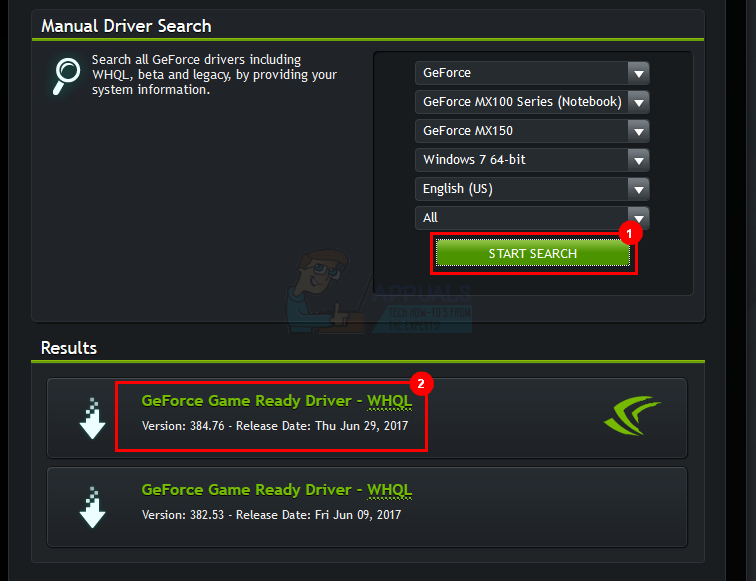
- ஓடு கோப்பு பதிவிறக்கம் செய்யப்பட்டவுடன். எந்த கூடுதல் திரை வழிமுறைகளையும் பின்பற்றவும்
இந்த புதுப்பிப்பான் உங்கள் ஜியிபோர்ஸை தானாகவே புதுப்பிக்கும், மேலும் சிக்கல் தீர்க்கப்பட வேண்டும்
முறை 4: நிறுவல் நீக்கி மீண்டும் நிறுவவும்
வேறு எதுவும் உங்களுக்கு வேலை செய்யவில்லை என்றால், நீங்கள் அதை பழைய பள்ளி வழியில் செய்ய வேண்டும். ஜியிபோர்ஸ் நிரலை நிறுவல் நீக்கி, மீண்டும் பதிவிறக்கம் செய்து மீண்டும் நிறுவவும். இது உங்களிடம் உள்ள சிக்கலை சரிசெய்யும்
- பிடி விண்டோஸ் விசை அழுத்தவும் ஆர்
- வகை appwiz. cpl அழுத்தவும் உள்ளிடவும்
- கண்டுபிடி ஜியிபோர்ஸ் அனுபவம் நிரல், அதைத் தேர்ந்தெடுத்து, திரையில் கூடுதல் வழிமுறைகளைப் பின்பற்றவும் என்பதைக் கிளிக் செய்க
- போ இங்கே மற்றும் பதிவிறக்க ஜியிபோர்ஸ் அனுபவம் நிரலை நிறுவவும், இப்போது பிரச்சினை தீர்க்கப்பட வேண்டும்.
முறை 5: கையேடு நிறுவல்
உங்களது கடைசி முயற்சியானது, இயக்கியை கைமுறையாக பதிவிறக்கி நிறுவுவதாகும். நீங்கள் என்விடியாவின் வலைத்தளத்திலிருந்து இயக்கியை பதிவிறக்கம் செய்து சாதன நிர்வாகி வழியாக நிறுவலாம்.
இயக்கிகளை கைமுறையாக நிறுவ கீழே உள்ள வழிமுறைகளைப் பின்பற்றவும்
- போ இங்கே மற்றும் பிரிவின் கீழ் இயக்கியைத் தேடுங்கள் கையேடு இயக்கி தேடல் .
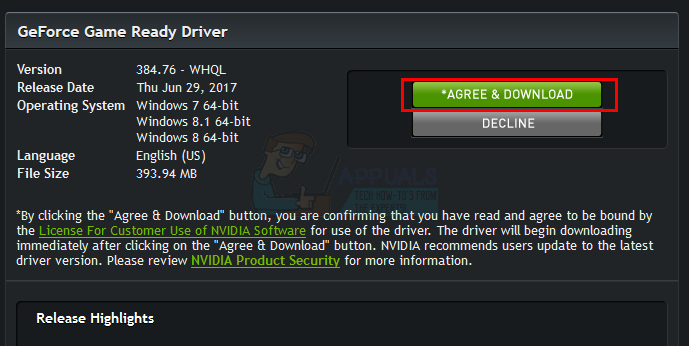
- தேடல் முடிவுகளிலிருந்து நீங்கள் பதிவிறக்க விரும்பும் இயக்கியைக் கிளிக் செய்க (அநேகமாக சமீபத்தியது)
- கிளிக் செய்க ஒப்புக்கொள்க & பதிவிறக்கு
- பிடி விண்டோஸ் விசை அழுத்தவும் ஆர்
- வகை devmgmt. msc அழுத்தவும் உள்ளிடவும்
- விரிவாக்கு காட்சி இயக்கிகள் அதை இருமுறை கிளிக் செய்வதன் மூலம்
- உங்கள் கிராஃபிக் கார்டில் வலது கிளிக் செய்து தேர்ந்தெடுக்கவும் இயக்கி மென்பொருளைப் புதுப்பிக்கவும்…
- தேர்ந்தெடு இயக்கி மென்பொருளுக்காக எனது கணினியை உலாவுக
- கிளிக் செய்க உலாவுக
- படி 3 இல் இயக்கி தொகுப்பை நீங்கள் பதிவிறக்கிய இடத்திற்குச் சென்று அதைத் தேர்ந்தெடுக்கவும்
- கிளிக் செய்க அடுத்தது மேலும் திரையில் கூடுதல் வழிமுறைகளைப் பின்பற்றவும்
இயக்கி நிறுவப்பட்டதும் உங்கள் பிரச்சினை தீர்க்கப்பட வேண்டும்.
4 நிமிடங்கள் படித்தேன்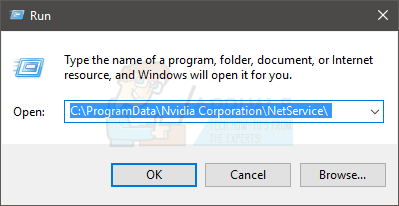

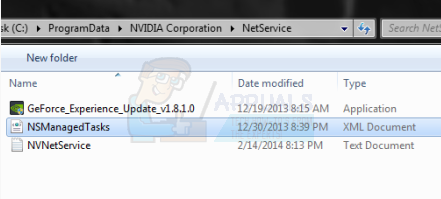
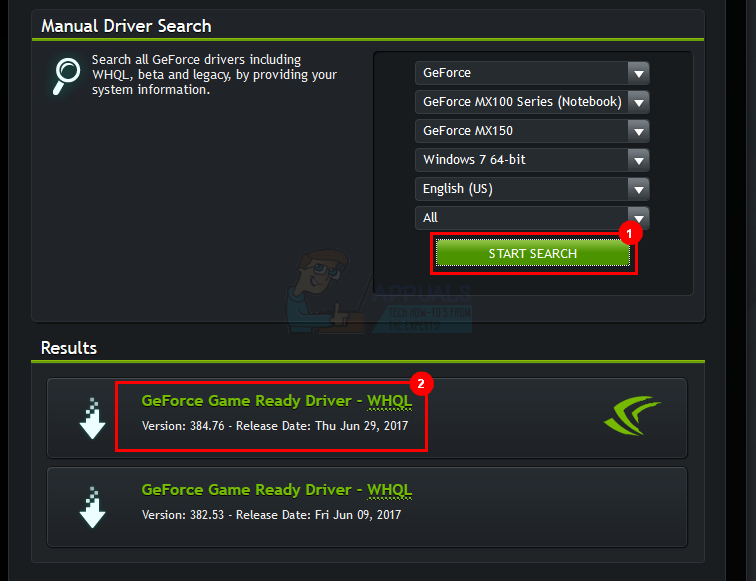
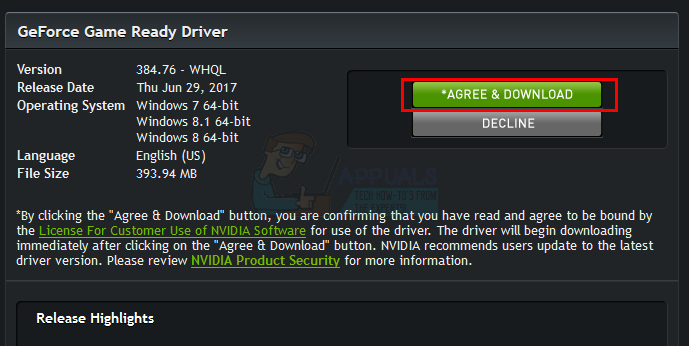


![இன்டெல் செயலிகளுக்கான 7 சிறந்த Z690 மதர்போர்டுகள் [ஆகஸ்ட் - 2022]](https://jf-balio.pt/img/other/DB/7-best-z690-motherboards-for-intel-processors-august-8211-2022-1.jpg)




















